Índice da página
Críticas e Prêmios
Leonardo atualizou em 08/07/2025 para Transferência entre PCs | Mais Artigos
Download Gratuito do Software de Transferência de Servidor para Servidor
Como você pode transferir dados e aplicativos existentes do Windows Server para outro Windows Server depois de instalá-lo? É difícil mover aplicativos de um Windows Server para outro? Além disso, com o auxílio da ferramenta de transferência do Windows Server, bastam alguns cliques para migrar os arquivos e aplicativos desejados para outro Servidor.
Por que o EaseUS Todo PCTrans é a Escolha Ideal?
A EaseUS se distingue entre as tecnologias de migração de dados por sua acessibilidade de uso e eficácia. Este programa de transferência de computador com um clique automatiza as transferências de arquivos de um PC para outro sem causar perda de dados. Você pode rapidamente apagar seu medo de baixar suas fotos, músicas e filmes um após o outro que usam este serviço de transferência.
Além disso, este software de transferência de PC pode transferir aplicativos de um PC para outro de maneira segura. O EaseUS Todo PCTrans é uma excelente opção para empresas que desejam implantar um grande número de PCs, reduzindo a complexidade e ficando abaixo do orçamento. Ele inclui todas as ferramentas complexas de gerenciamento de divisão de disco, simplifica a rotina de administração de TI e reduz a latência do usuário final ao configurar e mover aplicativos, dados e configurações.
EaseUS Todo PCTrans é totalmente seguro, permitindo que você transfira arquivos e até contas de usuários sem medo de perder ou destruir suas informações confidenciais. Ele permite que profissionais de TI e operadores de rede ativem de maneira flexível muitos computadores gastando o mínimo de dinheiro possível. Mais significativamente, a EaseUS fornece ajuda técnica gratuita.
Características do EaseUS Todo PC Trans
Transferir Arquivos e Dados
EaseUS Todo PCTrans é um programa de transferência de arquivos facilmente acessível no mercado. Isso ajudará a tornar o procedimento mais simples. Este aplicativo executa a tarefa muito bem. Ele pode ajudá-lo a transferir arquivos de PC para PC. É uma abordagem de um clique que moverá todos os seus documentos de um PC para outro sem perder nenhuma informação.

Transferência de Programas
Ele pode transferir seus arquivos, programas e configurações de um PC danificado para um mais novo. EaseUS Todo PCTrans, ao contrário de outros softwares de recuperação de dados, pode recuperar seus arquivos e suportar a transferência de programas.
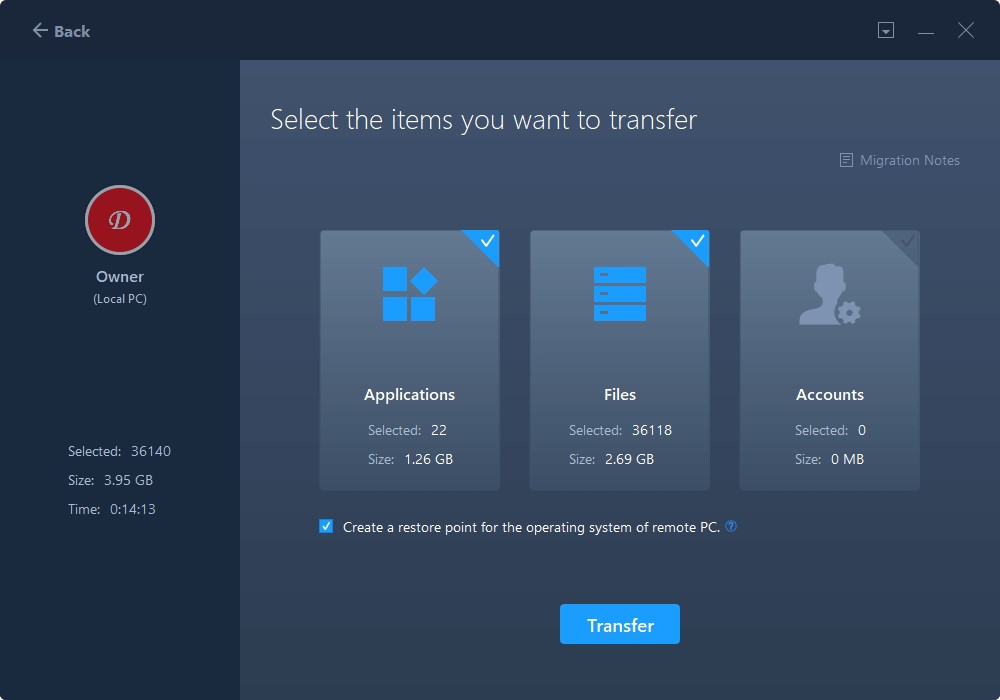
A coisa mais importante sobre este software é que ele pode mover perfeitamente todas as suas configurações para um novo PC. Os usuários podem mover aplicativos sem baixá-los e instalá-los, o que pode melhorar consideravelmente o desempenho geral. É compatível com os programas mais populares, incluindo o Microsoft Office.
Contas de Usuário e Domínio Podem Ser Transferidas
Muitos usuários do Windows estão enfrentando o desafio de transferir e mover uma conta de usuário e domínio para um novo desktop ou PC devido a várias demandas e causas. Se você é uma daquelas pessoas que precisa trocar contas de usuário entre PCs imediatamente, EaseUS Todo PCTrans é a opção ideal para você.
Alguns de vocês podem acreditar que os programas de transferência internos do Windows. Ele pode ajudá-lo a transferir uma conta de usuário e domínio entre dois PCs. O programa oferece transferência com um clique que permite transferir suas contas locais e de domínio para um novo computador.
Recuperação de Dados - Recupere Todos os Dados de Um PC Danificado
Todo mundo tem armazenamento em nuvem para fazer backup e restaurar seus dados neste mundo tecnológico. Mas e se você não tiver feito backup de seus dados no armazenamento em nuvem e seu PC quebrar? É aqui que o EaseUS Todo PCTrans se mostra benéfico.
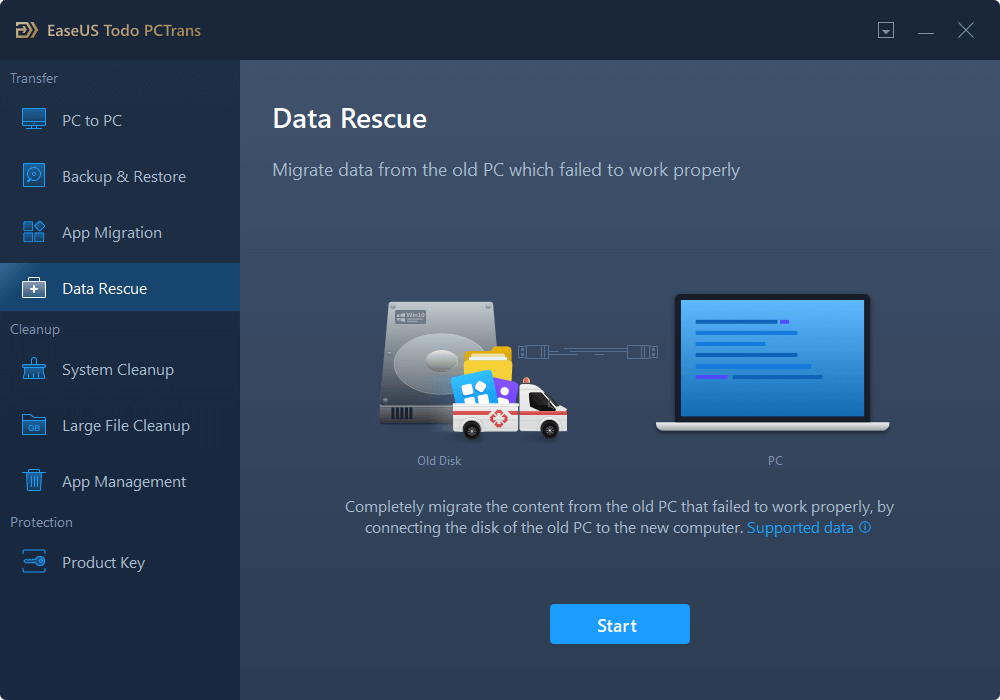
Se o seu PC não iniciar devido a um problema técnico, você não precisa entrar em pânico, pois o EaseUS Todo PCTrans pode recuperar todos os seus dados em etapas simples. Ele pode recuperar dados até mesmo de um PC danificado ou morto.
Suporte Técnico Gratuito
O EaseUS Todo PCTrans oferece suporte técnico gratuito 24 horas por dia, 7 dias por semana. Você pode entrar em contato com um profissional experiente a qualquer momento para obter assistência com transmissão de dados e outros problemas subjacentes.
Disponível para Windows Server 2003/2008/2012/2016/2019
EaseUS Todo PCTrans é compatível com todos os sistemas operacionais Windows, incluindo Windows Server 2003/2008/2012/2016 e 2019.
Como Funciona o Software de Transferência de Arquivos de Servidor para Servidor?
EaseUS Todo PCTrans é um programa de transferência de PC rápido e conveniente que permite transferir seus arquivos e documentos de um servidor para outro sem perder qualidade. Você também pode executar a migração de aplicativos e imagens.
Quando você adquire um novo PC, você está ansioso para colocá-lo em uso, mas também precisa dos dados do seu laptop anterior. Em primeiro lugar, você vai querer um disco rígido ou uma unidade de armazenamento USB. No entanto, surge a pergunta: como mover todas as suas informações do seu PC antigo para o novo? Se você tentar fazer backup de todos os arquivos manualmente, levará muito tempo.
No entanto, se você escolher o EaseUS Todo PCTrans, nunca precisará fazer backup manual de suas imagens, músicas, filmes ou arquivos em um dispositivo de armazenamento. Este programa eficaz transfere perfeitamente todas as suas informações para o seu novo servidor.
Passo 1. Inicie o EaseUS Todo PCTrans em computadores antigos e novos. Clique no botão "PC para PC" na tela principal para continuar.

Passo 2. Conecte os dois PCs na mesma LAN digitando a senha ou o código de verificação de conexão do PC de destino. Escolha este PC como um PC novo ou antigo e clique em "Conectar" para continuar.
O código de verificação está no canto superior direito da tela principal "PC para PC" no computador de destino.

Passo 3. Vá para a seção "Aplicação", e selecione as aplicações suportadas que você precisa transferir.

Passo 4. E, clique no botão "Transferir" para iniciar a migração de aplicações. Aguarde a conclusão da transferência. O tempo do processo varia de acordo com o tamanho dos aplicativos.

Dicas de Bônus: Outros Métodos para Concluir a Tarefa de Transferência
1. Use o Windows Robocopy para copiar arquivos entre dois servidores
Você pode usar o Windows Robocopy para copiar arquivos entre dois servidores. Para prosseguir com o procedimento, você pode seguir as etapas abaixo mencionadas:
Passo 1: Primeiro, você precisa iniciar o Explorador de Arquivos.
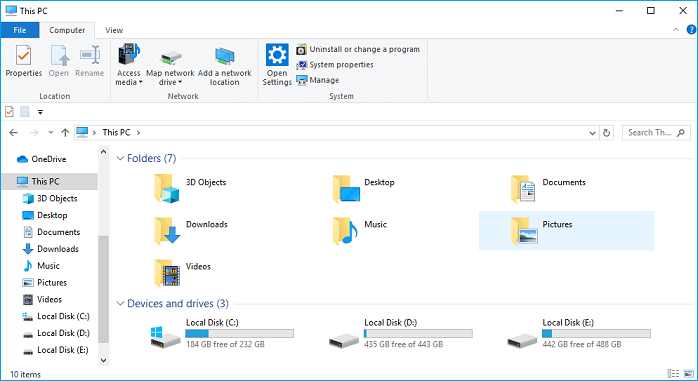
Passo 2: Em seguida, você terá que clicar com o botão direito do mouse em qualquer arquivo que deseja compartilhar e escolher Propriedades.
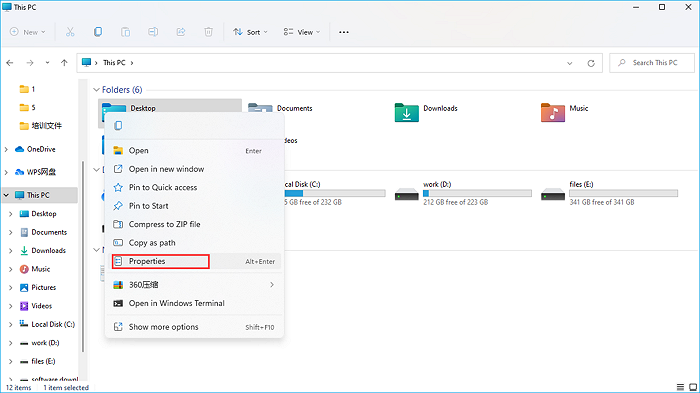
Passo 3: Em seguida, vá para a seção Compartilhamento. Depois disso, escolha o botão Compartilhar.
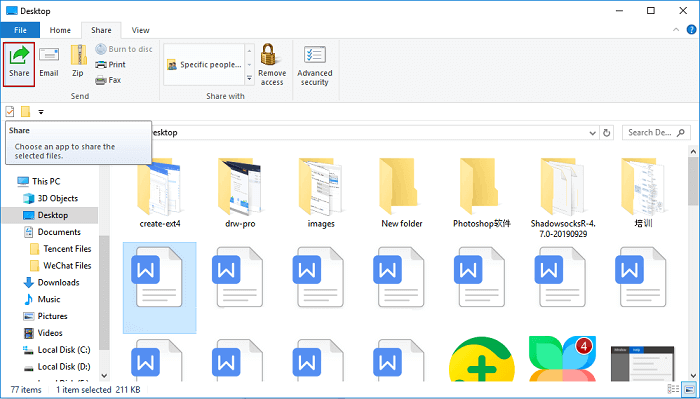
Passo 4: Selecione o grupo Todos e clique no botão Adicionar.
Passo 5: Em seguida, selecione o Nível de permissão, seguido pela opção Compartilhar.
Passo 6: Por fim, selecione o botão Concluído e Fechar.
2. Transferir Arquivos de Um Servidor para Outro pelo SCP
O SCP permite a transferência de arquivos entre dois servidores: local e remoto.
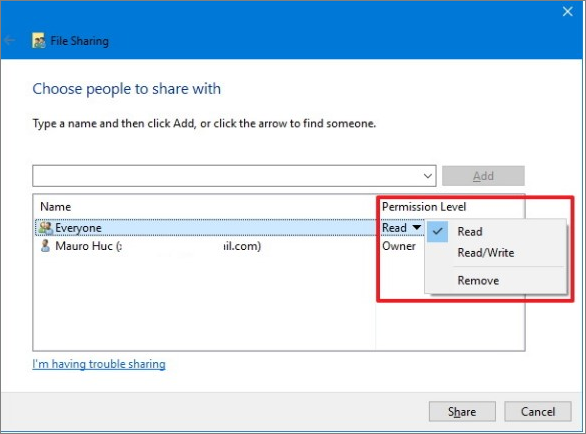
A seguir está a sintaxe para mover um arquivo ou pasta de um sistema local para um sistema remoto:
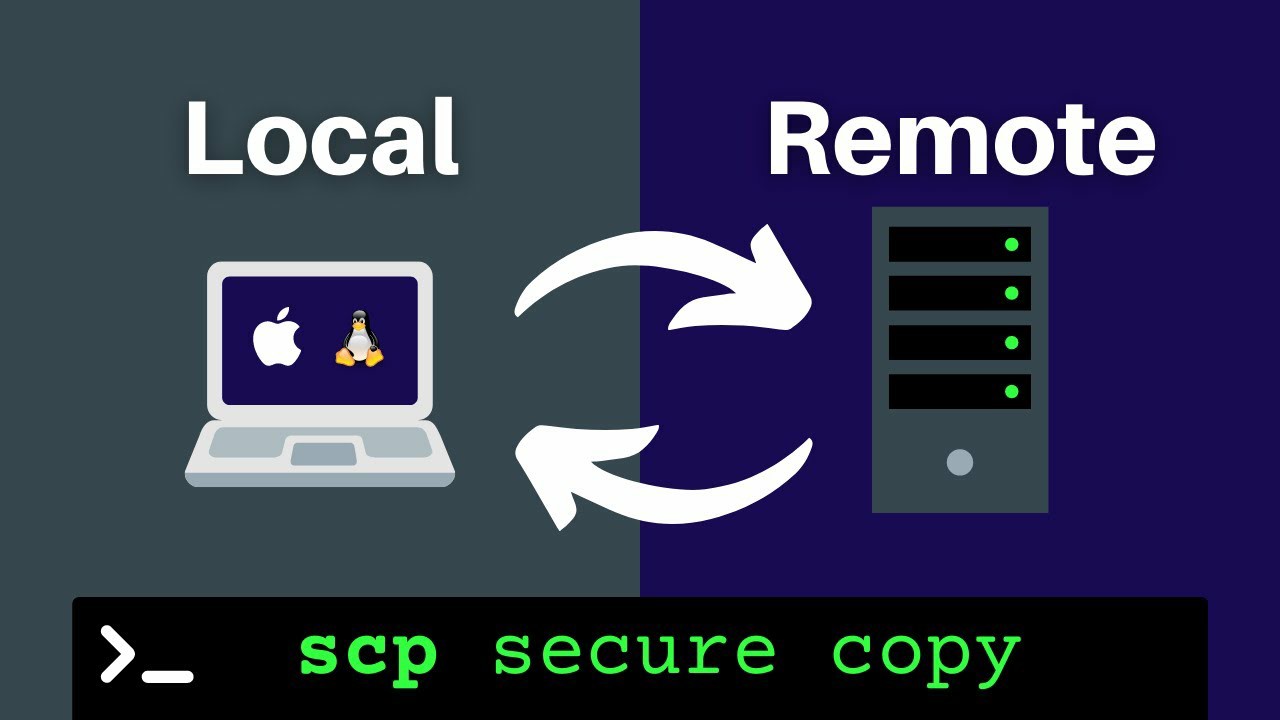
- SCP [file_path] [user]@[remote_host]:[remote_dir]
- SCP -r [local_dir] [user]@[remote_host]:[remote_dir]
Use a linha de comando ao transferir dados de um servidor remoto para qualquer sistema local:
- scp [user]@[remote_host]:[remote_file_path] [local_dir]
- scp -r [user]@[remote_host]:[remote_dir] [local_dir]
Ao enviar um arquivo entre dois servidores distantes que exigem senha, adote a sintaxe equivalente:
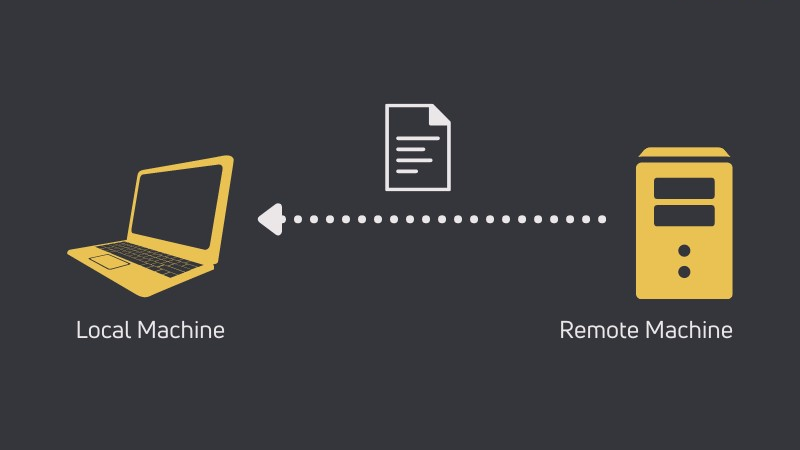
- scp [usuário]@[remote_host]:[remote_file_path] [usuário]@[remote_host]:[remote_dir]
Resumo
O aplicativo de transferência para PC da EaseUS é a melhor alternativa de migração do Windows Server. É o melhor em termos de facilidade de uso e brilho. Com opções que vão desde a seleção de arquivos até as preferências do usuário, esta ferramenta de transferência de arquivos é adaptada às necessidades do usuário. Como resultado, se você deseja mover arquivos de servidor para servidor, execute os métodos descritos acima.
Atualizado por Leonardo
"Obrigado por ler meus artigos, queridos leitores. Sempre me dá uma grande sensação de realização quando meus escritos realmente ajudam. Espero que gostem de sua estadia no EaseUS e tenham um bom dia."
Revisão do produto
-
O EaseUS Todo PCTrans é uma ferramenta simples para trocar arquivos entre duas máquinas diferentes. Com ela, você dispensa o uso de pendrives ou hospedagens em nuvem para transferir arquivos entre máquinas conectadas à rede.
![]() Leia mais
Leia mais
-
Por ser um programa simples e fácil de usar, o EaseUS Todo PCTrans é um excelente software de transferência de arquivos para qualquer usuário. Definitivamente, vale a pena utilizá-lo para manter seus programas intactos e ter certeza que todos os arquivos estão seguros.
![]() Leia mais
Leia mais
Artigos relacionados
-
Como Corrigir o Compartilhamento Próximo do Windows 10 Não Está Funcionando
![author icon]() Leonardo 2025/07/08
Leonardo 2025/07/08
-
Como enviar arquivos com mais de 100 GB [4 opções]
![author icon]() Leonardo 2024/09/29
Leonardo 2024/09/29
-
Como desinstalar Star Citizen e RSI Launcher (guia completo)
![author icon]() Leonardo 2025/07/08
Leonardo 2025/07/08
-
Solução Fácil: Como transferir arquivos do PC para o laptop
![author icon]() Rita 2024/09/29
Rita 2024/09/29
Sobre EaseUS Todo PCTrans
O EaseUS Todo PCTrans pode transferir configurações, aplicativos e dados entre PCs e HDs. O software de transferência e migração do seu PC pode atualizar os dispositivos sem reinstalar.
Revisão de produto
